Win10提醒事项弹窗在哪里打开 电脑提醒窗口开启方法
在win10电脑上有很多功能强大的提醒事项软件,好用的敬业签就是其中之一。这款提醒事项软件支持在不同电脑和手机端同步使用,不仅可以设置添加多种类型的提醒任务,在到期后还能在win10电脑桌面直接置顶显示提醒弹窗。下面就以敬业签这款多功能便签提醒软件为例,告知win10提醒事项弹窗在哪里打开,以及电脑提醒窗口开启的方法。
一、打开敬业签便签提醒软件并登录,如果有已到期的提醒事项,可点击主界面顶部闹铃状的提醒图标,一键打开提醒窗口;
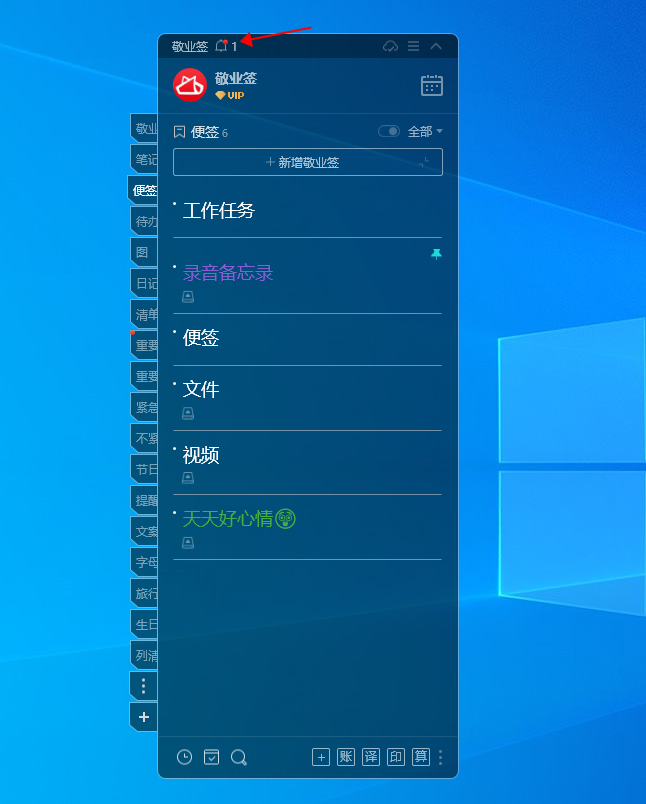
二、提醒窗口也可以使用快捷键一键打开,默认打开提醒窗口的快捷键为Ctrl+Alt+E;

三、点击主界面左上方头像,打开系统设置,找到快捷键,还能对默认的打开提醒窗口的快捷键进行自定义更改,注意更改的快捷键不能和其他快捷键产生冲突。

注:在系统设置里的提醒设置中,还能勾选“弹窗提醒”,并在开启该设置后,自主选择是否勾选开启“在软件启动时显示”提醒事项弹窗。
最新发布
相关内容
-
 安卓扫描照片文字识别软件下载 免费文字识别软件下载敬业签
安卓扫描照片文字识别软件下载 免费文字识别软件下载敬业签
发布时间:2022-04-11 类型:新闻动态 -
 这款能放在手机桌面上的便签APP火速推荐给你
这款能放在手机桌面上的便签APP火速推荐给你
发布时间:2022-04-11 类型:新闻动态 -
 什么记事类软件看日历比较方便?简单好用的日历便签值得推荐
什么记事类软件看日历比较方便?简单好用的日历便签值得推荐
发布时间:2022-04-11 类型:新闻动态 -
 哪个便签软件可以制定工作计划然后准时提醒?
哪个便签软件可以制定工作计划然后准时提醒?
发布时间:2022-04-11 类型:新闻动态 -
 美观实用商务便签有哪些?
美观实用商务便签有哪些?
发布时间:2022-04-11 类型:新闻动态
推荐
-

-

-

- 哪款桌面便签更加好用?电脑桌面上的好用便签 机阿里山可见度立刻发射机独立开发了解ask等级分类
- 手机提醒信息如何添加照片?怎样在提醒闹钟中添加照片 机阿里山可见度立刻发射机独立开发了解ask等级分类
- 手机备忘录如何导出到电脑里?支持数据导出的备忘录推荐 机阿里山可见度立刻发射机独立开发了解ask等级分类
- 电脑上能弹窗提醒的软件叫什么?如何在桌面设置电脑提醒事项 机阿里山可见度立刻发射机独立开发了解ask等级分类
- 外勤人员应该用哪款提醒软件?能精确提醒工作的软件app 机阿里山可见度立刻发射机独立开发了解ask等级分类
- 如何在电脑桌面设置Ai问答助手?支持互动的桌面便签 机阿里山可见度立刻发射机独立开发了解ask等级分类
- 能给自己制定学习计划软件叫什么?计划待办类软件推荐 机阿里山可见度立刻发射机独立开发了解ask等级分类
热点
标签











